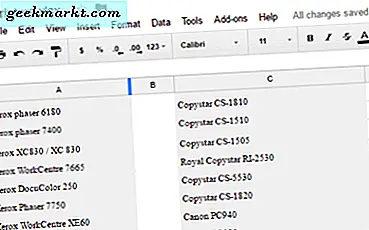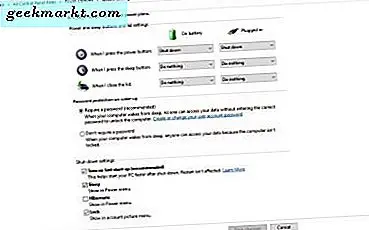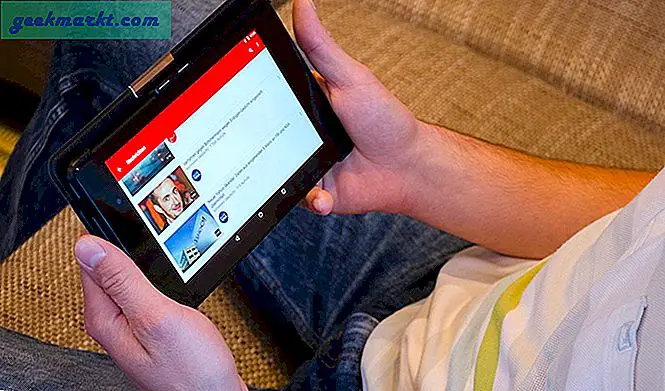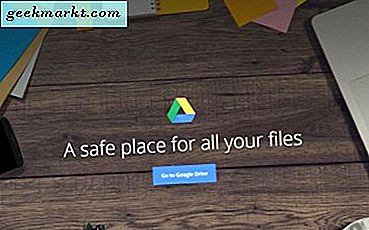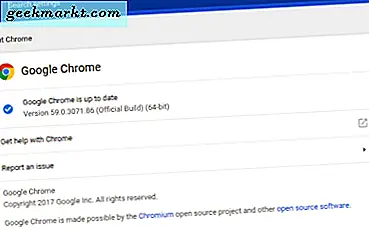
Als einer der beliebtesten Browser der Welt hat Chrome eine große Anziehungskraft und liegt in der Verantwortung. Das Team hinter Chrome arbeitet hart daran, den Massen einen sicheren und zuverlässigen Webbrowser zur Verfügung zu stellen und veröffentlicht häufig Updates, Bugfixes und Sicherheitseinstellungen, um uns zu schützen. Wie können Sie feststellen, welche Version von Chrome Sie haben?
Neben den Softwareversionen bietet Chrome auch Kanalversionen für unterschiedliche Zielgruppen. Es ist nicht nur Chrome, Firefox, Opera, Edge, Safari und andere Web-Browser verwenden das gleiche Prinzip für ihre Software.
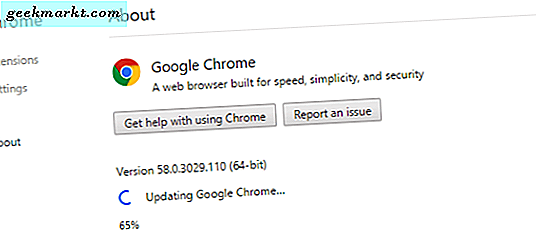
Überprüfen Sie Ihre Chrome-Version
Wenn Sie überprüfen möchten, welche Version von Chrome Sie haben, dauert es nur eine Sekunde.
- Öffne Chrome und wähle oben rechts das Menü mit den drei Punkten aus.
- Wählen Sie Hilfe und Über Google Chrome.
- Ein neues Fenster sollte mit der Versionsnummer darin erscheinen.
Im selben Fenster wird automatisch nach Updates gesucht und Updates werden heruntergeladen und installiert. Sie werden möglicherweise aufgefordert, Chrome neu zu starten, wenn es heruntergeladen wird.
Im Titelbild sehen Sie, dass ich Chrome Version 59.0.3071.86 habe. Das bedeutet, dass ich die Chrome-Version 59 verwende. Die folgenden Zahlen weisen darauf hin, dass es sich um ein iteratives Update auf Version 59 handelt.
Sie werden auch sehen, dass es "Offizieller Build" heißt. Dies bedeutet, dass es sich um eine stabile Version handelt und nicht um Canary, Beta oder Dev. Chrome Canary ist die Schneide, auf der Entwickler mit neuen Funktionen experimentieren und sie testen. Dies ist die am wenigsten stabile Version. Chrome Dev ist ein Schritt hinter Canary, wo diese Features seit einiger Zeit getestet wurden und als relativ stabil gelten. Beta ist zwischen offiziell und Entwickler und wird weiter entlang QA-Tests und Entwicklung sein.
Sie werden auch feststellen, dass ich die 64-Bit-Version von Chrome verwende. Sie müssen es nicht verwenden, aber wenn Sie ein 64-Bit-kompatibles Gerät haben, sollten Sie es wirklich tun. Es ist nicht nur schneller, sondern auch sicherer.
Eine 64-Bit-App kann schneller auf mehr Speicher zugreifen als 32-Bit-Anwendungen, was Ihre Erfahrung beschleunigt. Es kann auch die Leistung von 64-Bit-Prozessoren nutzen, wenn Sie einen haben. 64-Bit-Apps können das Sandboxing zuverlässiger nutzen, wodurch jeder Browser-Tab vom Rest des Computers isoliert wird. Dies ist ein wichtiges Werkzeug, um Ihr Gerät vor Drive-by-Hack-Angriffen oder Malware zu schützen.
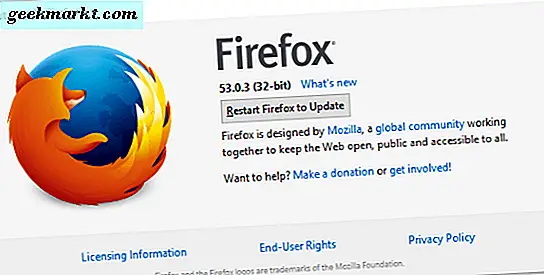
Überprüfen Sie Ihre Firefox-Version
Um Ihre Version von Firefox zu überprüfen, ist der Prozess dem von Chrome sehr ähnlich.
- Wählen Sie das dreizeilige Menüsymbol.
- Wählen Sie das kleine Fragezeichen im Optionsfenster.
- Wählen Sie Über Firefox.
Überprüfen Sie Ihre Version von Opera
Opera funktioniert etwas anders, aber das Prinzip ist das gleiche.
- Wählen Sie die Opera-Schaltfläche oben links im Browser.
- Wählen Sie im Optionsfenster Über Opera.
- Siehe die Versionsnummer.
Überprüfen Sie Ihre Version von Edge
Ausnahmsweise ist Edge einfacher zu identifizieren als Chrome oder Firefox.
- Offene Kante.
- Wählen Sie das Menü mit den drei Punkten oben links aus.
- Einstellungen auswählen.
- Scrollen Sie bis zum Ende des Slider-Fensters zu Über diese App. Die Versionsnummer ist knapp unter.
Überprüfen Sie Ihre Version von Safari
Um die Version von Safari auf Ihrem Mac oder iOS-Gerät zu überprüfen, tun Sie dies.
- Öffnen Sie Safari.
- Wählen Sie im Dropdown-Menü Info über Safari.
- Die Version sollte am oberen Rand des Fensters aufgelistet werden.
Es gibt Dutzende von funktionsfähigen Web-Browsern, und alle arbeiten auf ähnliche Weise. Wenn Sie eine der oben aufgeführten Optionen nicht verwenden, sollte die Überprüfung der Version der gleichen grundlegenden Methode folgen, aber die Menübenennung könnte etwas anders sein.
Es gibt eine Reihe von Software-Namenskonventionen, die festlegen, wie alle Software gekennzeichnet werden soll. Einige Systeme haben sequenzbasierte Versionsnummern, die bei der Veröffentlichung von Versionen wie Version 1, Version 1.1, Version 1.2 usw. erhöht werden. Die Semantische Versionsbenennung verwendet drei Nummernfolgen wie Version 1.0.0, Version 1.0.1 und so weiter. Wikipedia hat eine ausgezeichnete Seite zu Software-Namenskonventionen, wenn Sie mehr wissen möchten.
Es ist sinnvoll, immer die neueste Version einer Software zu verwenden, es sei denn, es ist ein bekanntes Problem mit einer aktuellen Version bekannt. Browser implementieren häufig Sicherheitsupdates und Fixes in ihren Releases, was es noch wichtiger macht, den neuesten Browser auszuführen. Leider sind Browser auch der vorherrschende Softwaretyp, der Probleme mit diesen Veröffentlichungen verursacht.
Unter dem Strich ist es immer am besten, die neueste oder zumindest eine einzige Version hinter der neuesten Version zu verwenden. Zumindest wissen Sie jetzt, wie Sie überprüfen können, welche Version Sie haben.